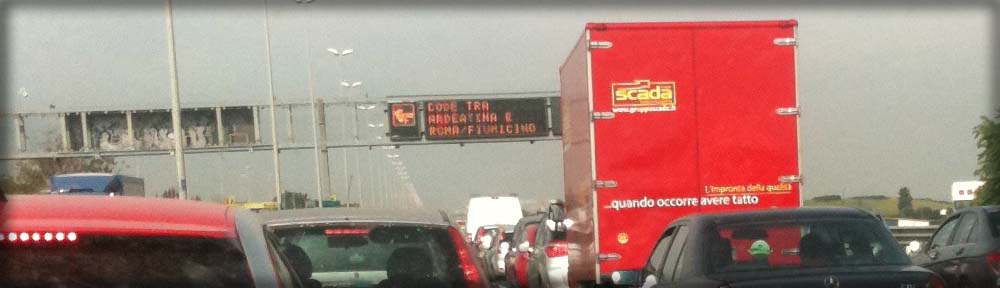Roma, una qualsiasi giornata di questo fottuto anno di un signore a caso, senza distinzioni di razza, colore, massa e credo.
L’immobilità avanza, lenta e inarrestabile, su quella che sembra la scena madre di ogni film catastrofico di razza: una strada piena di automobili, immobili, inesorabilmente ferme dinanzi all’inevitabilità..
Qui la catasfrofe in atto non è di natura aliena.. non è un vulcano in eruzione, un terremoto, un attacco terroristico..ha un nome che potrebbe sembrare l’acronimo di qualche malattia strana, ed è conosciuto come uno dei mali principali di Roma:
il G.R.A., il Grande Raccordo Anulare, che circonda la capitale,trasformando in zombie senza cervello tutti i suoi utilizzatori, il G.R.A., il Grande Rapporto Anale,la più grande inculata propinata ad una popolazione..
Una Sodomitica creatura dal fascino biblico, un serpente dalle mille spire da cui è impossibile scappare se si vuole entrare dentro la Vecchia Signora, la città addormentata da sempre,tra la confusione dei suoi abitanti, e la totale inadeguatezza ad un mondo sempre più veloce, sempre piu frenetico e sempre piu affollato.
Qui vi narrerò delle storie, anneddoti e gli strani personaggi che giorno dopo giorno scopro, osservo, imparo a conoscere..
Un micromondo quello del G.R.A. degno di un documentario di Discovery Channel, degno di essere esplorato, osservato.